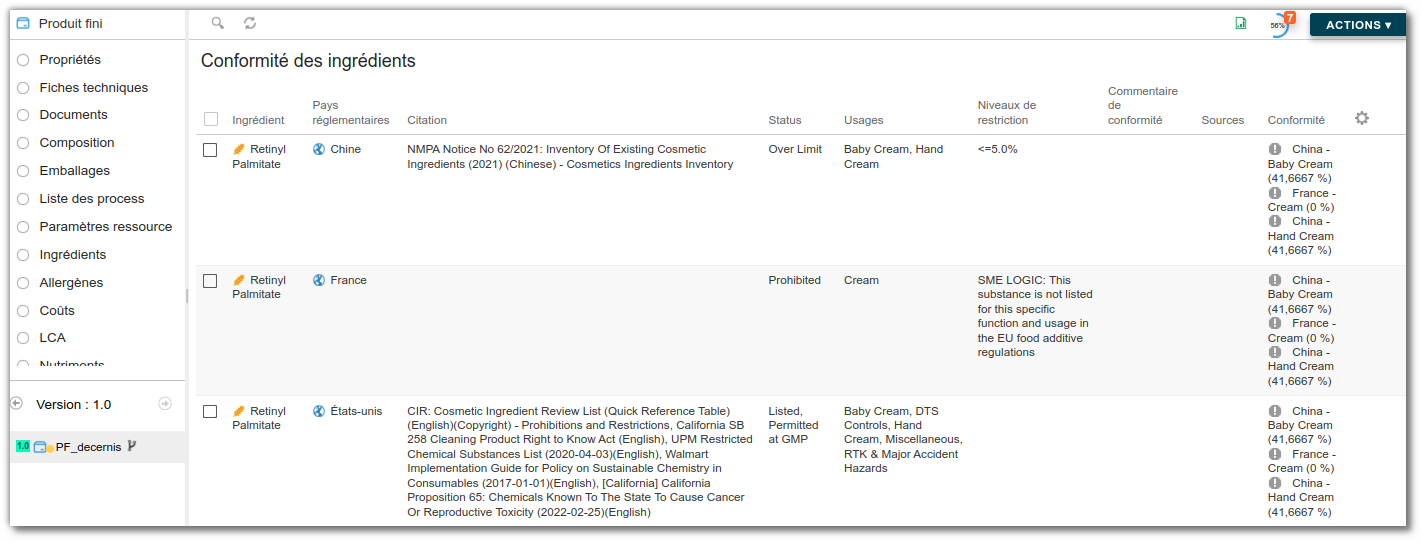Les spécifications produits ou cahiers des charges clients
Les spécifications produits ou cahiers des charges (CDC) clients servent à formaliser l’ensemble des exigences techniques, quantitatives et réglementaires applicables aux produits finis. Elles établissent un cadre de conformité permettant de s’assurer que le produit final satisfait aux exigences clients, aux obligations légales en vigueur et aux standards qualité internes de l’entreprise.
Ces spécifications peuvent inclure, par exemple :
- des contraintes quantitatives sur certains ingrédients, comme une teneur en sel inférieure à 2 % ;
- des restrictions d’origine ou de provenance, telles que l’interdiction d’utiliser des œufs provenant d’Allemagne ;
- des règles précises d’étiquetage différentes à appliquer sur certains produits ;
- des interdictions d’additifs ou de substances, par exemple le dioxyde de titane (E171), non autorisé en France.
Ainsi, le CDC client joue un rôle central dans la maîtrise de la conformité des produits tout au long de la chaîne de production.
Création d'une spécification produit
Comme pour les autres entités, il est possible de créer une spécification à partir de n’importe quel espace produit en cliquant sur « + Créer... », puis en sélectionnant « Spécification produit » :
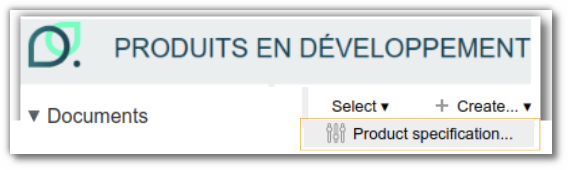
Une fois votre entité « Spécification produit » créée, plusieurs listes sont mises à votre disposition, fonctionnant de la même manière que celles des autres entités.
Propriétés : nommez votre cahier des charges (CDC), renseignez le code réglementaire associé, ajoutez une description, définissez un filtre de compatibilité, associez votre « Spécification produit » à une autre (par exemple, un CDC spécifique à un pays de distribution ou à une activité particulière).
Documents : Importez vos documents (fichiers, rapports, justificatifs) et associez-les directement à votre CDC.
Allergènes : Ajoutez des allergènes interdits en présence volontaire ou présence fortuite.
Nutriments : Définissez les nutriments spécifiques à prendre en compte et leur dose maximale ou minimale.
Physicochimiques : Renseignez les caractéristiques physico-chimiques à prendre en compte et leur dose maximale ou minimale.
Allégations : Ajoutez les allégations autorisées, interdites ou à contrôler.
Ingrédients interdits : Créez des alertes pour signaler l’utilisation d’ingrédients interdits ou soumis à tolérance.
CLP : Créez des restrictions sur les mentions de danger (ex. : phrase H319) conformément au règlement CLP.
Evaluation : Créez les critères d’évaluation qui seront formulés sur les entités associées.
Règles d’étiquetage : Définissez des règles d’étiquetage spécifiques qui ne seront appliquées qu'aux produits liés à la spécification
Note : Les cahiers des charges sont automatiquement reformulés chaque jour à 23 h. Vous pouvez également lancer manuellement la reformulation du produit à tout moment. Dans le cas où une liste n’apparaît pas dans le modèle des spécifications, il est possible de l’ajouter dans le modèle disponible dans L'Administration.
Associer un produit à une spécification
Pour lier une spécification produit à une entité, ouvrez le produit fini et modifiez ses propriétés. Dans le champ « Cahiers des charges », choisissez le ou les CDC souhaité(s).
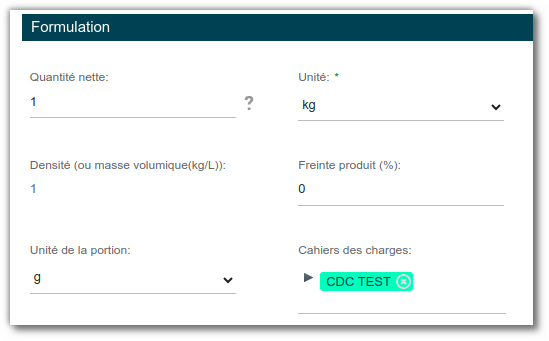
Compléter une spécification produit
Niveaux d'exigence et message d'alerte
Sur chaque liste, vous avez la possibilité d'indiquer un niveau d'exigence :
Interdit: alerte sur l'interdiction d’utilisation d’une caractéristique dans une recette. Dans le cas de dosage, vous pouvez :
laisser le champ dosage maximal vide si la caractéristique est totalement interdite (0 %),
ou renseigner une valeur si un seuil maximal d’utilisation est autorisé.
Toléré : alerte sur la tolérance d’une caractéristique dans une recette. Comme pour la notion « Interdit », dans le cas du dosage, vous pouvez :
laisser le champ dosage maximal vide si la caractéristique est totalement interdite (0 %),
ou renseigner une valeur si un seuil maximal d’utilisation est toléré.
Autorisé : définit une liste de caractéristiques positives. Les caractéristiques non présentes dans la spécification seront automatiquement considérées comme interdites dans la recette. Ainsi, tous les ingrédients inclus dans cette spécification doivent avoir le niveau d’exigence « Autorisé ». Exemple : dans certaines zones géographiques (ex. : Afrique), seules des catégories précises d’ingrédients peuvent être utilisées.
Info : Cette option permet simplement d’associer une information descriptive à un ingrédient, sans incidence sur son autorisation ou son dosage.
Si le produit associé à la spécification contient une caractéristique dont la quantité dépasse significativement la limite autorisée définie dans la spécification alors une alerte s’affiche dans la liste en question et sur la ligne de la caractéristique.
Une notification est également générée dans la roue d’avancement.
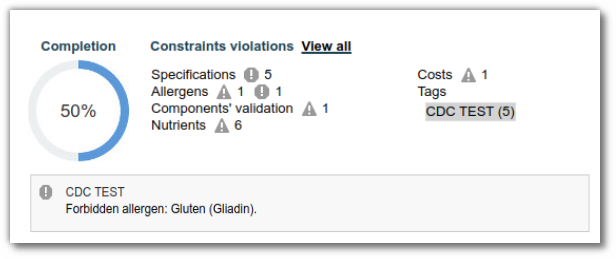
Dans la section « Messages », vous pouvez saisir le texte qui s’affichera lorsqu’une alerte de conformité est déclenchée.
Allergènes
La liste des allergènes permet d’interdire la présence d’un allergène, qu’elle soit directe (présence volontaire) ou indirecte (présence fortuite). Indiquez « non » si vous souhaitez interdire un allergène.
Il n’est pas possible de définir un seuil à partir duquel un allergène est automatiquement interdit. Seule la distinction entre présence volontaire et présence fortuite est prise en compte. Si nécessaire, un seuil de déclaration défini dans la liste des allergènes de l’administration peut être utilisé pour déterminer si un allergène doit être déclaré comme présent ou non présent.
Nutriments
Depuis la liste des nutriments, sélectionnez un nutriment à interdire puis :
- Valeur seuil : dans la section Mini ou Maxi
Valeur cible : type de valeur sur lequel le seuil doit être appliqué.
1 portion
%AR par portion
Valeur préparée (pour 100 g)
Valeur préparée par portion
Portion étiquetée
Valeur étiquetée préparée (pour 100 g)
%AR par portion étiquetée
Valeur étiquetée (pour 100 g)
Valeur étiquetée préparée par portion
Exemple : interdire le sodium lorsque sa teneur dépasse 25 mg pour une portion
Allégations
Depuis la liste des allégations, ajoutez l’allégation souhaitée ainsi que son statut, puis enregistrez la modification. Exemple : Produits issus de l'agriculture bio
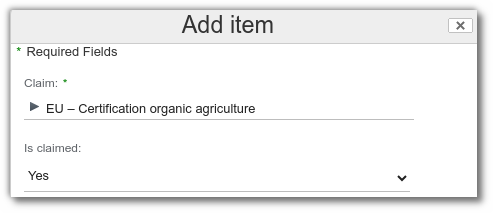
Physico-chimiques
Depuis la liste Physico-chimiques, sélectionnez la physico à interdire, renseignez sa valeur seuil (avec Mini et Maxi) puis enregistrez vos modifications.
Exemple : Alerter si la densité est supérieure à 1,5
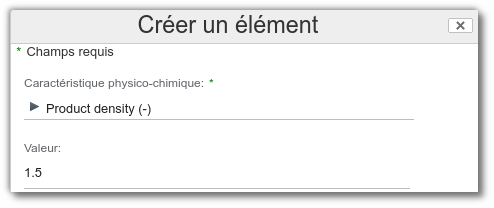
Ingrédients interdits
Depuis la liste Ingrédient interdits, sélectionnez :
- Ingrédients : plusieurs ingrédients peuvent être sélectionnés pour prendre en compte la somme.
- Dosage : Maximal et/ou Minimal
- Unité : du dosage cible (% ; mg/kg ; mg/L)
- Valeur cible : permet de préciser la valeur à contrôler.
Exemples agroalimentaires : quantité après rendement, quantité après REO, quantité maximale de l'ingrédient.
Exemples cosmétiques : synthétique, naturel.
- Niveau de l’ingrédient : indique le niveau spécifique à contrôler. Exemple cosmétique : direct (1) ou impuretés (2).
- OGM interdit : indique si l’utilisation d’ingrédients contenant des OGM est autorisée ou non.
- Ionisation interdite : indique si l’utilisation d’ingrédients ionisés est autorisée ou non.
- Origines géographiques : permet d’interdire l’utilisation d’ingrédients issus de certains pays.
- Origines géo requises : permet de définir une provenance obligatoire pour les ingrédients. Dans ce cas, il ne faut pas renseigner de dosage maximal et il convient d’utiliser le niveau d’exigence « Interdit ».
- Origine biologique : permet d’interdire l’utilisation d’ingrédients issus de certaines cultures.
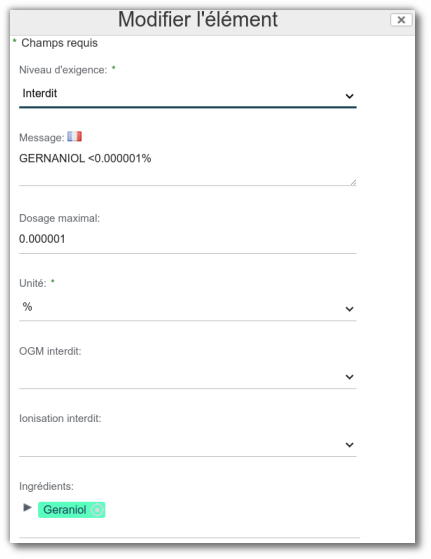
Classification des dangers
Cette fonctionnalité permet de générer une alerte en cas de présence de certaines mentions de danger dans la recette.
Dans cet exemple :
- la mention « H412 - Nocif pour les organismes aquatiques, entraîne des effets néfastes à long terme » est tolérée dans la recette ;
- la mention « H319 - Provoque une sévère irritation des yeux » est interdite.
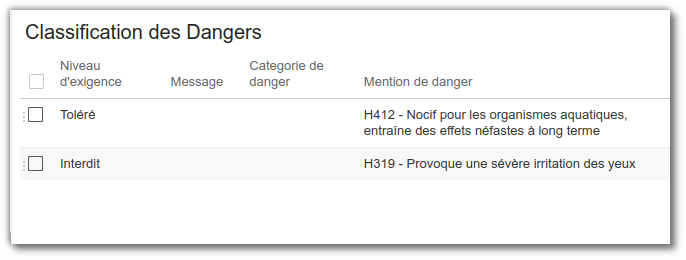
Note : Contrairement aux autres listes, la colonne « Conformités » n'existe pas, l'alerte s'affiche directement dans la roue d'avancement.
Evaluation
Cette fonctionnalité permet de définir des critères avec des catégories pour ensuite générer des scores sur les entités associées à la spécification par héritage.
Critère : sélectionner un critère paramétré dans l'Administration
Parent : permet de créer des catégories pour générer un score et des sous-scores
Voici le type de score que vous pouvez générer sur votre entité :
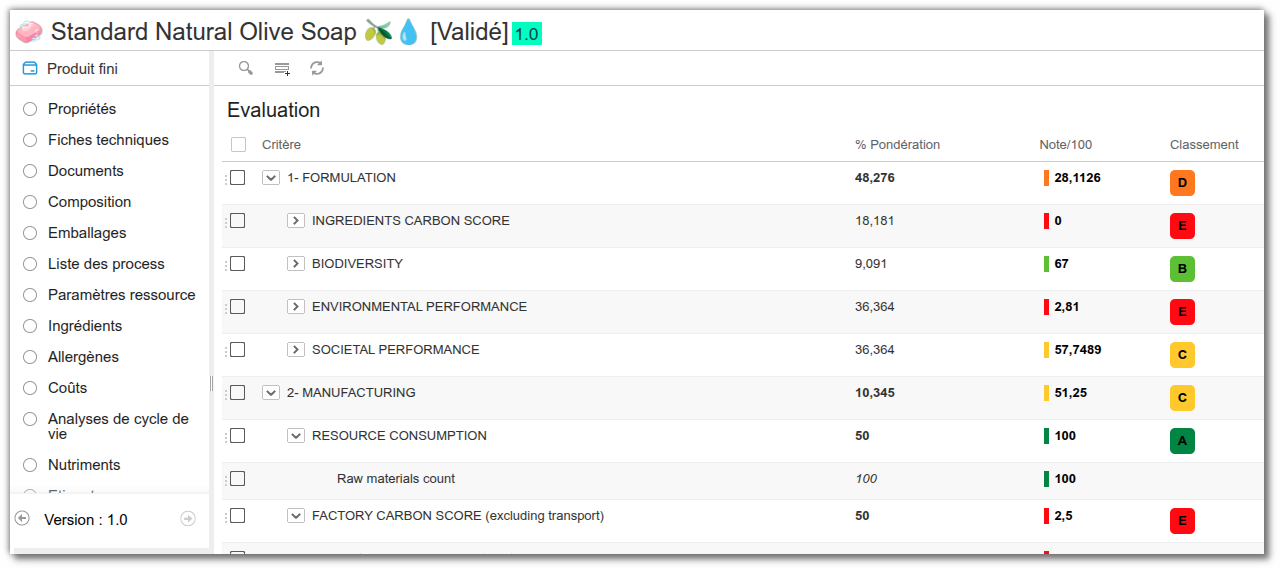
Pour la création des critères, veuillez vous référer à la documentation sur les listes projets Listes de projet
Note : Les critères « parents » ne peuvent être définis que dans les spécifications. Si les critères sont ajoutés directement dans le modèle d’entité, il ne sera pas possible de les hiérarchiser.
Règles d’étiquetage
Dans le cas où plusieurs produits partagent les mêmes règles, et afin d’éviter de créer des règles spécifiques pour chacun d’eux, il est possible de définir, au niveau d’une spécification, des règles d’étiquetage communes applicables aux produits qui y sont associés. Ainsi, lors de la création d’un nouveau produit rattaché à cette spécification, ces règles seront automatiquement prises en compte lors de la génération de l’étiquetage.
Pour créer des règles d'étiquetage, référez-vous à la documentation Règles d'étiquetage
Produits non compatibles
ATTENTION : Veuillez consulter votre chef de projet beCPG avant de mettre en place cette fonctionnalité, afin de vérifier qu’aucune contre-indication ne s’applique à votre système.
Assurez-vous que la liste « Produits non compatibles » soit affichée avant de commencer. Cette fonctionnalité permet de vérifier rapidement si certaines MP, SF ou PF respectent votre spécification, en fonction des caractéristiques interdites.
1. Sélection des entités
Allez dans l’onglet « Propriétés ».
Remplissez le champ « Filtre test de compatibilité » : Sélectionnez les types d’entités à contrôler : Matière première, Produit fini, etc.
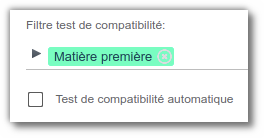
2. Application des règles
- Créez vos critères dans la spécification
- Cliquez sur « Reformuler » dans l’onglet Propriétés.
- Les entités ne respectant pas la règle apparaîtront automatiquement dans « Produits non compatibles ».
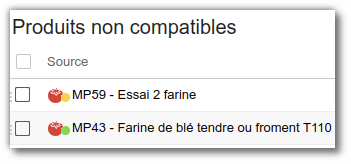
L’onglet prend en compte toutes les interdictions, y compris géographiques ou biologiques.
Note :
- Seules les interdictions avec valeur maximale (%) sont prises en compte.
- La liste « Produits non compatibles » prend en compte uniquement les interdictions pour lesquelles une valeur maximale (%) a été définie dans le cas d'une interdiction d'ingrédient. Pour interdire totalement un produit, indiquez 0 %.
- Pour désactiver une interdiction temporairement, laissez la valeur vide.
- Ajoutez un message clair dans la colonne « Détails des exigences » pour chaque règle.
- Créez une règle par interdiction afin que chaque message reste précis.
Conformité réglementaire des produits à l'export
Pour utiliser la fonctionnalité de conformité réglementaire, vous devez créer une spécification pour chaque pays réglementaire (ex. : USA, UE) et pour chaque usage réglementaire (ex. : Additif alimentaire). Ces informations doivent ensuite être renseignées dans les propriétés de la spécification. La spécification devra être ensuite liée au produit pour s'appliquer.
Liste Conformité sur les produits finis
La liste « Conformité » d’une entité permet de vérifier l’exportabilité des produits. Lorsqu’une spécification stipule l’interdiction d’un ingrédient ou d’un allergène dans un pays donné, la mention « interdit » apparaît sur la ligne correspondante.
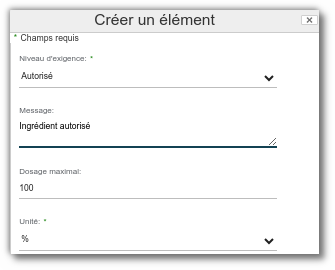
Pour afficher le résultat de conformité par pays et par usage réglementaire, il convient de suivre les étapes suivantes :
- Dans la liste "Conformité" de votre produit fini, choisir sur la même ligne le pays et l’usage réglementaire.
- Sur cette ligne, s’affichent après formulation :
- le résultat de conformité,
- l'élément limitant le dosage,
- le dosage maximal autorisé pour lequel la recette peut être utilisée, calculé selon la formule suivante :
(% du dosage saisi dans la spécification / % de l'ingrédient dans la recette) * 100
Exemple :
L’ingrédient Acid Oleic présente une restriction de 2 % dans la spécification. Il est présent à 44 % dans la recette.
(2%/44%)×100=4,5455
Ainsi, le dosage maximal d’utilisation de la recette est de 4,55 %.

Résultat de conformité en fonction du niveau d’exigence
Le résultat de conformité varie selon le niveau d’exigence défini :
- Interdit : le résultat conformité affiche « Interdit » si la recette contient un ingrédient interdit dans la spécification.
- Toléré : le résultat conformité affiche « Permis », l’ingrédient est accepté malgré la restriction.
- Autorisé : le résultat conformité affiche « Interdit » pour tout ingrédient non présent dans la spécification.
- Info : le résultat conformité affiche « Permis », il s’agit seulement d’une information.
Decernis
Cette liste fonctionne avec les spécifications beCPG et peut également être enrichie par une base de données externe (par exemple les données issues de Decernis), en fonction du mode de conformité défini dans les propriétés de l’entité (dans la section conformité):
- Visible uniquement sur la base de données externe : les résultats de Decernis sont pris en compte uniquement dans Decernis
- Visible uniquement sur beCPG : les résultats de Decernis sont pris en compte uniquement dans beCPG
- Visible sur les deux : les résultats de Decernis sont pris en compte à la fois dans Decernis et sur beCPG
- Désactiver la base de données externe : les résultats de Decernis ne sont pris en compte ni sur beCPG ni sur Decernis

Conformités des ingrédients
La liste "Conformités des ingrédients" sur les produits finis fonctionne uniquement par interfaçage avec Decernis. Elle permet d'apporter plus de précision sur chaque ingrédient interdit et d'expliquer la raison.